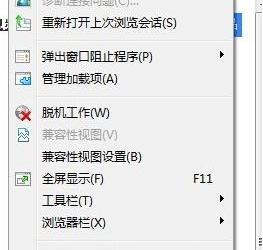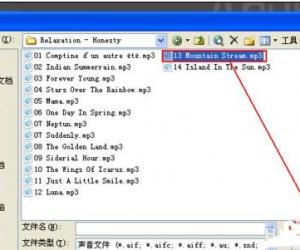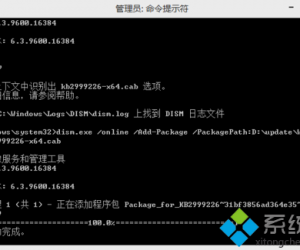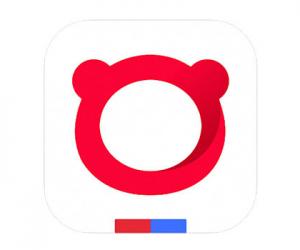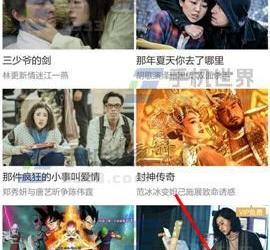在Win8.1系统开机键中添加睡眠选项的办法 Win8.1系统开机键中怎么添加睡眠选项
发布时间:2017-05-17 14:57:18作者:知识屋
在Win8.1系统开机键中添加睡眠选项的办法 Win8.1系统开机键中怎么添加睡眠选项 Win8.1系统点击超级按钮中的电源键会出现睡眠、休眠、关机、重启这四个选项,当然有些Win8.1系统中只有睡眠、关机、重启三个功能。本文就来介绍一下在Win8.1系统开机键中添加睡眠选项的方法。
具体操作如下
1、通过Win+R键调出运行对话框,然后在运行窗口中输入gpedit.msc命令,打开本地组策略编辑器。
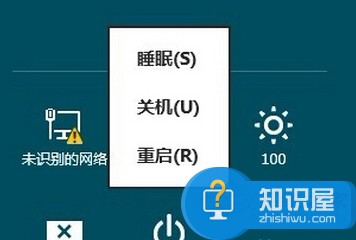
2、在Win8系统本地组上,展开“计算机配置”-“管理模板”-“Windows组件”;
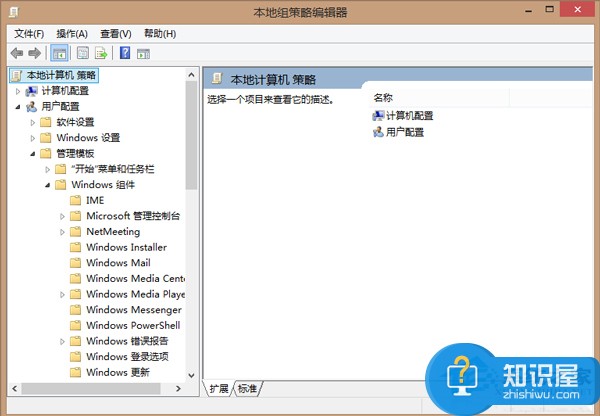
3、接着在右侧窗格中找到“Windows资源管理器”,并在电源选项中Show hibermate in the power options menu功能,将它设置为“已启用”;
4、使用Win+X键调出菜单,然后在笔记本系统安装命令提示符下,输入powercfg /devicequery wake_armed,再回车。
以上就是在Win8.1系统开机键中添加睡眠选项的方法了,这个方法是使用组策略来恢复Win8.1睡眠。
知识阅读
软件推荐
更多 >-
1
 一寸照片的尺寸是多少像素?一寸照片规格排版教程
一寸照片的尺寸是多少像素?一寸照片规格排版教程2016-05-30
-
2
新浪秒拍视频怎么下载?秒拍视频下载的方法教程
-
3
监控怎么安装?网络监控摄像头安装图文教程
-
4
电脑待机时间怎么设置 电脑没多久就进入待机状态
-
5
农行网银K宝密码忘了怎么办?农行网银K宝密码忘了的解决方法
-
6
手机淘宝怎么修改评价 手机淘宝修改评价方法
-
7
支付宝钱包、微信和手机QQ红包怎么用?为手机充话费、淘宝购物、买电影票
-
8
不认识的字怎么查,教你怎样查不认识的字
-
9
如何用QQ音乐下载歌到内存卡里面
-
10
2015年度哪款浏览器好用? 2015年上半年浏览器评测排行榜!